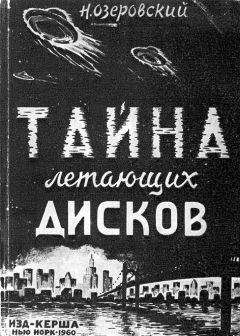Александр Загуменнов - Компьютерная обработка звука
Звуковые процессы
К звуковым процессам можно отнести следующие операции:
• слияние волновых форм;
• инверсия;
• амплитудные преобразования разного рода;
• устранение смещения по постоянному току;
• нормализация;
• расширение панорамы;
• частотная коррекция и преобразование тембров.
Использование секции мастеринга в WaveLab
Для запуска эффектов в WaveLab (часть которых отнесена здесь к группе звуковых процессов) необходимо, чтобы была подключена Master Section (Секция мастеринга). В меню Options должна быть помечена опция Use Master Section (Использовать секцию мастеринга). При этом открывается окно, показанное на рис. 1.14. Все эффекты, применяемые здесь, работают в режиме реального времени. Когда секция не нужна, она таким же способом отключается и не поглощает вычислительных ресурсов процессора. При этом отключаются все ее эффекты и закрываются все связанные с ними окна. Однако при обычном закрытии окна Master Section, несмотря на то что окна эффектов секции тоже закрываются, она остается функционально подключенной к программе, и все предусмотренные ее настройками операции обработки выполняются.
Рис. 1.14. Окно Master Section
Основное назначение секции мастеринга, как видно из ее названия, – заключительная подготовка звуковых записей (для компакт-диска, видео, мультимедиа и т. д.). Однако ее применение не ограничивается только этими функциями. Секция мастеринга позволяет творчески обрабатывать записи, независимо от того, являются ли они законченным материалом или только отдельными дорожками многоканальной записи.
Секция мастеринга состоит из следующих блоков:
• слоты (ячейки) эффектов;
• дизеринг-процессор;
• блок установки выходного уровня;
• секция запуска.
В секции мастеринга программы WaveLab находятся шесть слотов (ячеек) эффектов. В каждую ячейку можно загрузить один из встраиваемых модулей (plug-in) эффектов.
Обработка звукового сигнала выполняется следующим образом. Входным сигналом для секции мастеринга является либо загруженный в программу файл, либо сигнал, подаваемый на вход звуковой карты. Входной сигнал последовательно проходит через ячейки эффектов с первой (верхней) по шестую (нижнюю), затем через регуляторы уровня попадает в блок дизеринга, потом в формирователь выходного сигнала (откуда снимается сигнал для индикаторов уровня) и далее возвращается в программу (для записи в файл или для воспроизведения).
Ряд эффектов включен в комплект поставки программы, дополнительно может быть установлено множество других. Дополнительные модули устанавливаются сами так, что становятся доступны из WaveLab.
Для добавления эффекта в ячейку щелкните левой кнопкой мыши по стрелке рядом с его именем, после чего будет выведен список всех установленных в системе эффектов. Выберите один из них, щелкнув мышью по его имени. Чтобы удалить эффект из ячейки, выберите пункт None (Нет).
Один и тот же эффект можно назначить нескольким ячейкам и таким образом использовать его несколько раз с разными параметрами настройки.
Если в ячейке нажата кнопка Mon, сигнал поступает на индикаторы не с выхода секции мастеринга, а с выхода соответствующего эффекта, чтобы можно было визуально проверить его уровень в этой точке системы. Чтобы вернуть подключение индикаторов к выходу секции мастеринга, нажмите кнопку Mon еще раз.
Когда эффект назначен, появляется его панель управления и загорается соответствующая ячейке кнопка FX. Панель можно закрыть, если нажать эту кнопку, и снова открыть повторным нажатием.
При нажатии на кнопку Solo, соответствующую какой-либо ячейке, все эффекты в других ячейках временно отключаются, и можно прослушать конкретный эффект отдельно от других. Этот способ применим в одно и то же время только к одной ячейке.
Для временного отключения эффектов предназначены кнопки On. При таком отключении эффекта от сигнальной цепочки он перестает занимать процессорное время.
Кнопка Global Off (Общее отключение) позволяет временно отключить все процессы, чтобы можно было услышать качество звука без обработки. Этот переключатель фактически выключает каждый индивидуальный процесс. Но даже при этом дизеринг-процессор и блок установки выходного уровня остаются подключенными.
Дизеринг следует применять в следующих случаях:
• при понижении разрядности звукового файла, например при мастеринге 20-разрядных файлов для компакт-диска (конвертировании в 16 бит) или при подготовке 16-разрядных записей для мультимедиа (конвертировании в 8 бит);
• при обработке эффектами в секции мастеринга, даже если не изменяется разрядность звукового файла, так как цифровые эффекты любого типа могут вносить ошибки округления.
Самый общий способ включения дизеринг-процессора выглядит так:
1. Установите окно Master Section, как описано выше. Можно включить эффекты любого типа.
2. Запустите процесс в режиме реального времени или нажмите кнопку Apply (Применить).
Дизеринг выполняется как часть процесса обработки. Если, например, воспроизводится файл с 20-разрядной записью на 16-разрядной звуковой карте, для понижаемого в разрядности сигнала будет применен дизеринг.
3. Если вы нажимали кнопку Apply, сохраните файл в формате более низкой разрядности.
Рассмотрим теперь, как настроить дизеринг. К сожалению, нет ни трудных, ни легких правил настройки, и выбор параметров зависит исключительно от самого звукового материала. Помощник тут только один – эксперимент, а судья – ваш слух.
Для установки параметров неоднократно нажимайте белые стрелки справа от значений опций, пока не появится нужное вам значение.
Опция Dither (Размыть) принимает значения: off (выключено), type 1 (тип 1), type 2 (тип 2). Они используются следующим образом:
• Off – дизеринг не применяется;
• type 1 – сначала пробуйте именно этот метод, поскольку он наиболее универсальный;
• type 2 – этот метод подчеркивает высокие частоты лучше, чем предыдущий.
Опция Dither Bits (Разрядность дизеринга) принимает следующие значения: 8, 16, 20 или 24. Эта опция используется, чтобы определить разрядность заключительной записи после применения дизеринга, независимо от того, применяете ли вы параметры настройки (нажали кнопку Apply ) или используете обработку в реальном масштабе времени. Очень важно установить это значение правильно, особенно при уменьшении разрядности.
Опция Noise Shaping (Формирование шума) принимает значения off (выключено), type 1 (тип 1), 2 или 3.
Этот параметр меняет характер шума, который добавляется при дизеринге. Здесь тоже нет четких правил, но можно заметить, что чем выше номер, тем значительнее шум смещается в область высоких частот.
Слияние волновых форм
Слияние волновых форм – мощная и полезная операция редактирования, которая используется очень часто. Смешивание позволяет объединять вместе два звука, помогая создавать сложные звуковые эффекты.
Операции слияния в Sound ForgeMix (Смешивание, или Микширование). Смешивается содержимое буфера обмена с данными в окне, начиная с текущей позиции курсора или с начала выделенного фрагмента.
Чтобы легче было находить точки смешивания, вначале убедитесь, что Status Format (Формат состояния) установлен в Time (Время). Для этого в меню Options выберите пункт Time → Status Format. Это нужно сделать для обоих окон данных, так как Sound Forge следит за форматом каждого индивидуального окна.
Чтобы было удобнее наблюдать за картиной смешивания, можно максимально развернуть Sound Forge, нажав кнопку Maximize Window в верхнем правом углу и выбрав пункт Tile Vertically (Выровнять по вертикали) из меню Window. При этом будет полностью использоваться рабочая область Sound Forge по вертикали.
Технология смешивания такова. Откройте оба окна с данными, которые вы хотите смешать. Окно, звук из которого вы будете добавлять, сделайте активным. Дважды щелкните в нем левой кнопкой мыши по изображению звуковой волны (можно также пользоваться командой Select All из меню Edit), чтобы выделить все данные. Скопируйте данные в буфер обмена командой Copy из меню Edit. Теперь сделайте активным другое окно и в его панели управления нажмите кнопку Go to Start, после чего курсор будет установлен в начало файла. Выберите команду Mix из опции Paste Special в меню Edit. Появится диалоговое окно Mix, показанное на рис. 1.15. Установите оба уровня в 0 дБ и нажмите кнопку OK. Вы увидите результат смешивания. Нажмите кнопку Play, чтобы его услышать. Если результат вам не понравится, выберите команду Undo Mix (Отменить смешивание) в меню Edit – тогда вы вернетесь к первоначальному состоянию.